|
PaintShopPro
***
Ce
tutoriel a été réalisé
dans PSP X4 mais peut être effectué dans les autres versions PSP
Ce
tutoriel est de ma création et est destiné à usage
personnel.
Si vous désirez le
partager dans un groupe, site ou forum, il est impératif de mettre
un lien vers mon site et surtout vers ce tutoriel
Les tutoriels ou
traductions du site m'appartiennent. Il est interdit d'en copier
partie ou totalité.
***
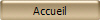 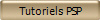
***
Noël Bleu
***
Pour faire ce tutoriel vous
aurez besoin
:
Matériel scrap_@violette
***
Filtre :
ICI
Texturiser
***
Matériel :

***
Les tubes sont offerts à usage personnel
Vous n'avez pas la permission de placer ces tubes
sur un autre site sans la permission du créateur
***
Pfeil
 |
Cette flèche pour marquer votre ligne
Clic gauche pour la déplacer
|
***
1 - Ouvrir les tubes , les
dupliquer et fermer les originaux
2 - Ouvrir le tube
Vyp_noel_papier01.pspimage
3 - Ouvrir le tube
Vyp_noel_papier02.pspimage
Modifier/Copier/Modifier/Coller
comme nouveau calque
**Image/Rotation libre de 5° à
gauche
(cocher : Pivoter un seul
calque autour du centre du support )

**
Effets/Effets 3D/ombre Portée : 2/2/40/2/noir
elle
sera appliquée sur tous les éléments du scrap
4 - Ouvrir le tube
Vyp_noel_papier03.pspimage
Modifier/Copier/Modifier/Coller
comme nouveau calque
Placer dans le coin inférieur
gauche

5 - Fabriquer votre cadre
ICI

6 - Activer votre cadre
Avec la baguette magique
sélectionner le
centre du cadre
( valeur: RVB /Tolérance et Progressivité à 0 /intérieur)
**
Sélection/modifier/Agrandir de 2 pixels
**Couches/Nouveau
calque
**Activer le tube
Vyp_noel_image.pspimage
Modifier/Copier/Modifier/Coller
dans la sélection
Sélection/Ne rien sélectionner
**Calques/Agencer/Déplacer vers le bas
7
- Sélectionner de nouveau l'intérieur du cadre
**Effets/Effets 3D/Découpe:

8 -
Couches/Fusionner les
calques visibles
**Modifier/Copier
9 - Revenir sur le travail
Modifier/Coller
comme nouveau calque
Placer comme sur l'image finale
**Répéter l'ombre portée
10 - Couches/Dupliquer
Image/Redimensionner à 85%/décocher " Redimensionner tous les
calques"
Placer comme ci-dessous :
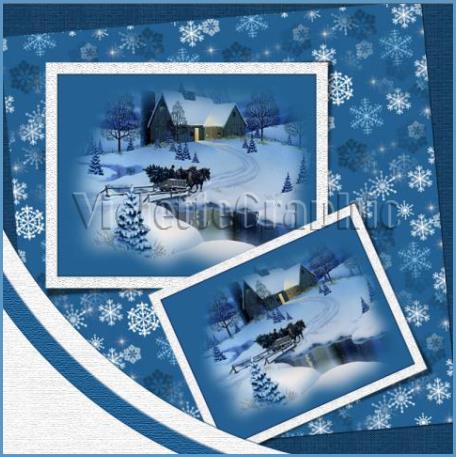
11 - Ouvrir le tube
Vyp_noel_ruban.pspimage
Modifier/Copier/Modifier/Coller
comme nouveau calque
Placer
sur la droite
**Répéter l'ombre portée
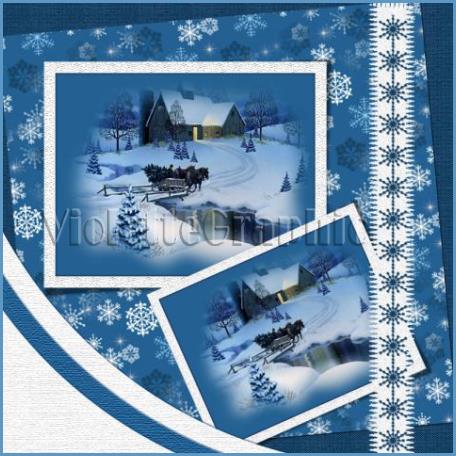
12 - Activer l'outil forme :
choisir la forme cercle/style
de ligne : Plein /vectoriel

avant-plan fermé/couleur
#ffffff en arrière-plan
** Tracer un cercle
bien rond
( touche Maj. tenue )

**Clic droit sur le calque
dans la Palette des calques
Transformer en calque Raster
** Effets/Texture/Texturiser
réglages suivants :
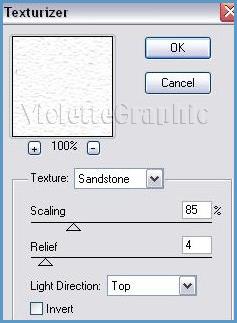
13 - Placer plusieurs cercles
à votre goût
**Effets/Effets 3D/ombre Portée : 2/2/40/2/couleur #1d4c71
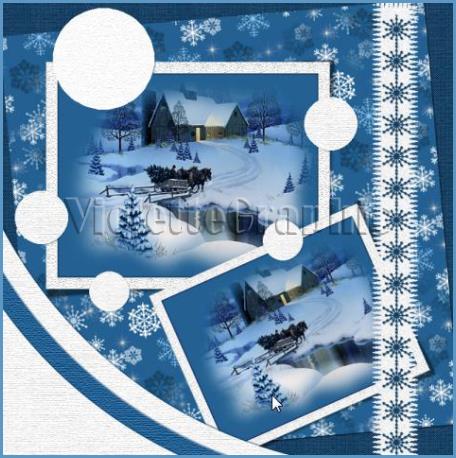
14 - Ouvrir le tube
Vyp_noel_texte.pspimage
Modifier/Copier/Modifier/Coller
comme nouveau calque
Placer
sur le grand cercle
**Répéter l'ombre portée
15 - Image/Ajouter des bordures : 1 pixel couleur
#ffffff
16 - Image/Ajouter des bordures : 4 pixels couleur
#123c5e
17 - Placer votre signature
18 -Calques/Fusionner Tout
19 - Exporter en JPEG
Optimisé
***
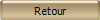
***
22 Juin 2012
***

|